スマホ版カムイ ログインの自動設定をしよう
こんにちは。カムイサポートセンターの水島です。
スマホ版カムイですが、ログインしようと思っていても、
”スマホ版カムイにアクセスするために、いちいちURLを検索している”
”ログインIDを毎回入力するのはめんどくさい”
という理由で、活用しないままになっていませんか?
ご使用のスマホで、たった2分の準備をするだけで、これらの煩わしさが解消します。
※使用しているスマホ端末によって操作方法が異なる場合がございます。ご了承下さい。
STEP1「スマホ版カムイ」をホーム画面に設定しよう
iPhoneの場合
※iOSのバージョンにより操作が異なる場合があります。
1.「スマホ版カムイ」(https://kamiya-kamui.com/kamiya_estimate/mobile.php)にアクセスして、下の![]() ボタンをタップした後に「ホーム画面に追加」をタップします。
ボタンをタップした後に「ホーム画面に追加」をタップします。
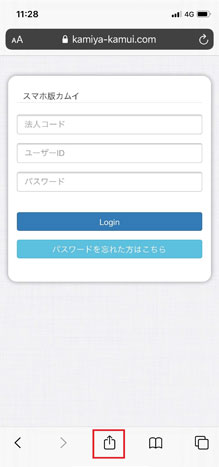
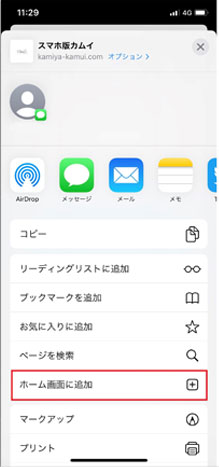
2. 「追加」をタップします。するとスマホ版カムイのアイコンがホーム画面に追加されます。
次回はホーム画面のアイコンをクリックすると直接スマホ版カムイを開くことができます。
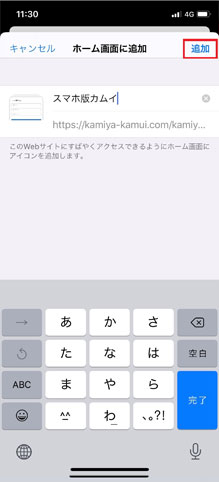
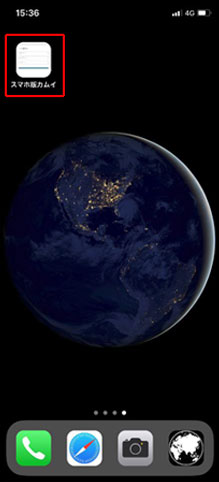
Androidの場合(google Ⅽhrome)
※端末により操作が異なる場合がございます。
1. 「スマホ版カムイ」(https://kamiya-kamui.com/kamiya_estimate/mobile.php)にアクセスして、右上の![]() をタップし「ホーム画面に追加」をタップします。
をタップし「ホーム画面に追加」をタップします。
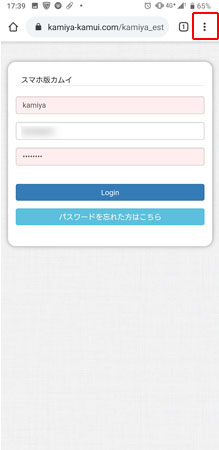
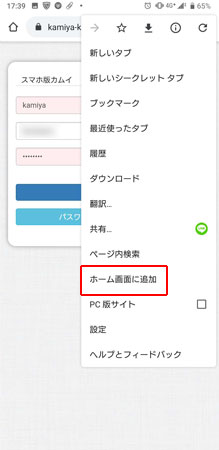
2. 「ホーム画面に追加」画面が表示されるので、[追加]をタップします。
スマホ版カムイのアイコンがホーム画面に作成され、次回以降はこちらをタップすると直接スマホ版カムイを開くことができます。
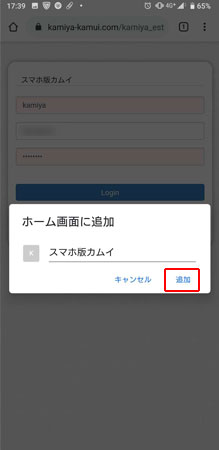

STEP2 ログインコードの自動入力機能を設定しよう
iPhoneの場合
※iOSのバージョンにより操作が異なる場合がございます。
1. ホーム画面から「設定」をタップし、「パスワードとアカウント」をタップします。
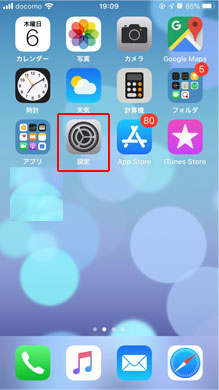
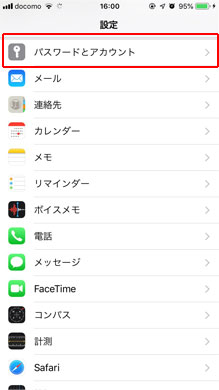
2. 「パスワードを自動入力」を開き、パスワードを自動入力の右側にある「スライドキー」をタップし、オンにします。
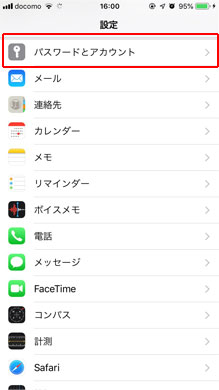
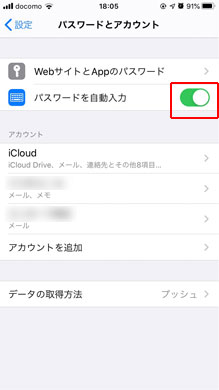
3. webブラウザアプリで「スマホ版カムイ」(https://kamiya-kamui.com/kamiya_estimate/mobile.php)を開きます。
まずは一度、「ユーザー名」と「パスワード」を手入力して、ログインします。
ログインすると「このパスワードを(中略)保存しますか?」と表示されますので、「パスワードを保存」をタップします。
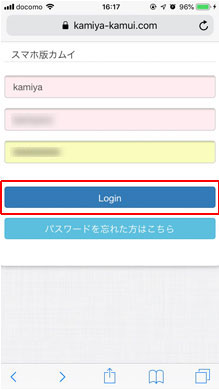
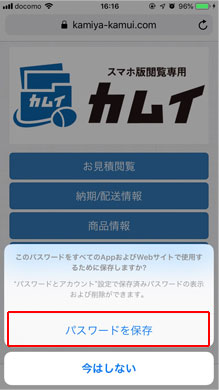
4. パスワードの保存以降は、キーボード上部にユーザー名が表示されるのでタップします。
パスワードが自動入力されますので、「Login」をタップしてください。
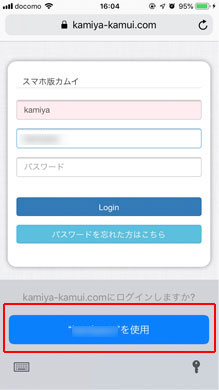
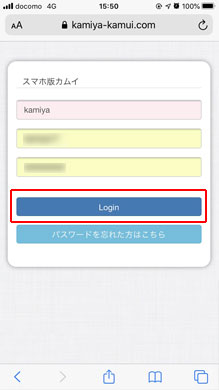
androidの場合(google Ⅽhrome)
※ご使用の端末によって操作は異なります。
1. Ⅽhromeのアプリを起動して右上の![]() をタップし「設定」をタップします。
をタップし「設定」をタップします。
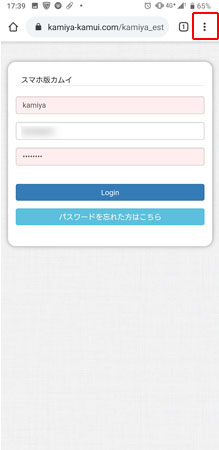
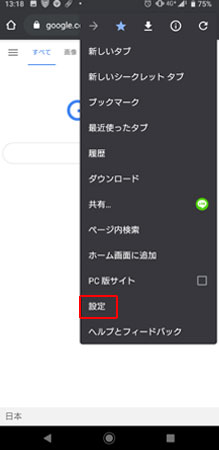
2.「パスワード」をタップし、「パスワードの保存」をオン、「自動ログイン」にチェックを入れます。
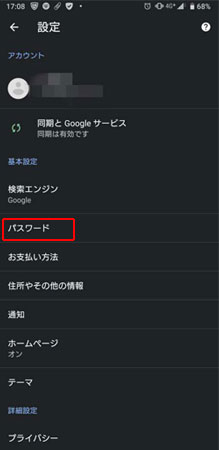
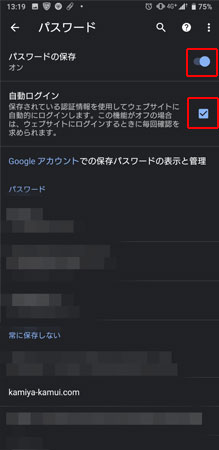
3.また、「常に保存しない」を確認します。「kamiya-kamui.com」が表示されている場合、そのサイトはパスワードの保存がされません。「kamiya-kamui.com」をタップし、削除してください。
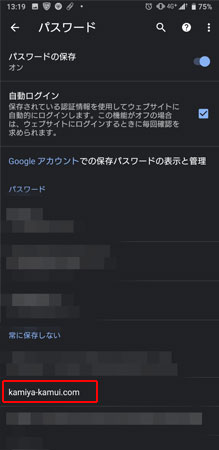
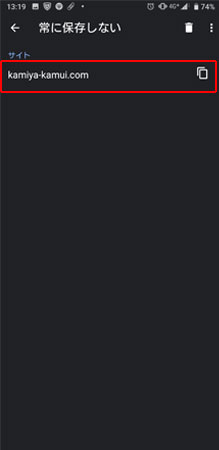
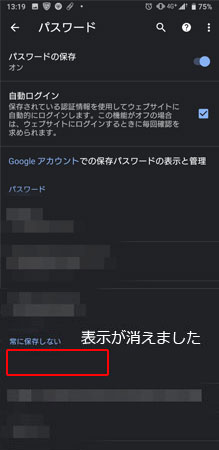
4. 「スマホ版カムイ」(https://kamiya-kamui.com/kamiya_estimate/mobile.php)を開きます。
まずは一度、「ユーザー名」と「パスワード」を手入力して、ログインします。
ログインすると「このパスワードを保存しますか?」と表示されますので、「保存」をタップします。
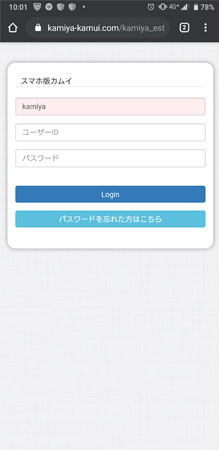
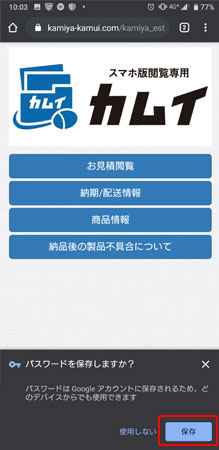
5. パスワードの保存以降は、パスワードが自動入力されますので、「Login」をタップしてください。
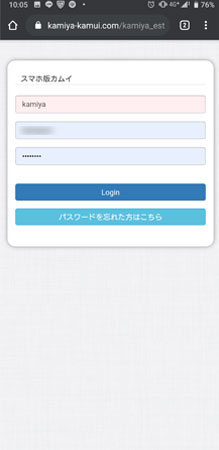
さいごに
最初にパスワード登録さえしてしまえば、次回からわずか3秒程度でログインができるようになります。
外出先でも、ふと思い出した瞬間でも、その場でパッと確認できたら便利ですよね。
是非この機会にお試しください。
カムイご利用に関するお問い合わせ先
カムイサポートセンター TEL:0120-106-201
「かんたん見積り作成ツール・カムイ」
https://kamiya-kamui.com/kamiya_estimate/contract.php
「スマホ版カムイ」
https://kamiya-kamui.com/kamiya_estimate/mobile.php
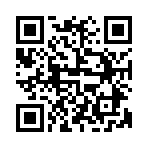
-
前の記事

2020カタログ 新商品 第二弾 FULLHIGHT-BOX 2020.02.25
-
次の記事

私たちもびっくり!皆さん上手に使っていただいています! 2020.03.13
